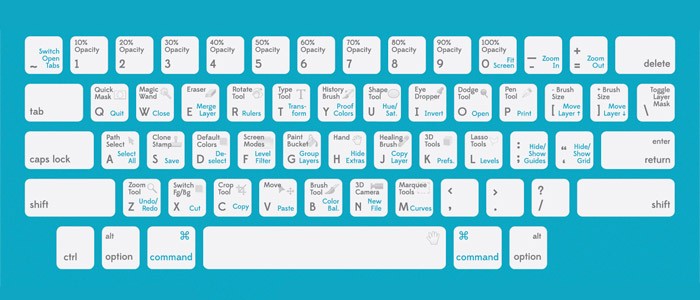Photoshop è lo strumento più utilizzato nel campo della Grafica e del Foto Editing, strumento tanto potente quanto difficile da usare (ma non impossibile). Oggi andiamo a vedere alcuni trucchi che possono semplificarci la vita in fase di produzione.
Quando si usano programmi tipo Photoshop la cosa più noiosa è ripetere gli stessi comandi più volte e magari sono procedure lunghe (come quasi tutte quelle tramite mouse), la cosa migliore è utilizzare le scorciatoie tramite tastiera.
Questo è proprio quello che andremo a vedere in questo articolo, alcune scorciatoie per effettuare più velocemente le stesse attività fatte tramite l’utilizzo del mouse.
Keyboard Shortcuts
Ok, stiamo iniziando a lavorare al nostro progetto con Photoshop, le prime azioni da fare sono quelle di preparare il “terreno”. Vediamo come fare le nostre keyboards shortcuts:
- Ctrl + Alt + i (se usi il MacOsX Command + Option + i): cambiare la dimensione dell’immagine
- Ctrl + Alt + c (se usi il MacOsX Command + Option + c): Modificare dimensioni dell’area di disegno
- Ctrl + + (se usi il MacOsX Command + +): Zoom In
- Ctrl + – (se usi il MacOsX Command + -): Zoom Out
- Ctrl + ; (se usi il MacOsX Command + ;): Mostra delle linee rette che consentono di allineare gli oggetti tra loro
Se invece vogliamo modificare un oggetto già disegnato, magari renderlo anche più complesso o aumentare i livelli, questi sono le keyboards shortcuts da utilizzare:
- Ctrl + a (se usi il MacOsX Command + a): seleziona tutti gli oggetti
- Ctrl + d (se usi il MacOsX Command + d): deseleziona tutti gli oggetti
- Shift + Ctrl + i (se usi il MacOsX Shift + Command + i): selezione l’inverso degli oggetti selezionati
- Ctrl + t (se usi il MacOsX Command + t) : trasforma il tuo oggetto, ovvero ridimensiona e ruota l’oggetto selezionato
- Shift + Ctrl + n (se usi il MacOsX Shift + Command + n): crea un nuovo livello
Se invece vogliamo salvare il nostro lavoro allora dobbiamo utilizzare le seguenti keyboards shortcuts:
- Ctrl + Shift + s (se usi il MacOsX Command + Shift + s): Salva con nome
- Ctrl + Shift + Alt + s (se usi il MacOsX Command + Shift + Option + s): Salva per il web e dispositive mobili
Conclusioni
Questi sono solamente alcuni dei keyboards shortcuts che si possono utilizzare su Photoshop. Tu ne conosci altri ? Allora lascia il tuo contributo, sarà utile anche ad altri.